在我们使用存储设备,如硬盘、U盘或SD卡的过程中,有时会遇到各种问题,比如无法读取数据、运行速度慢、存储空间显示异常等。这些问题可能源于文件系统损坏、病毒攻击或硬件故障。在遇到这些情况时,低级格式化(Low-Level Format)往往是一个有效的解决方法。本文将详细介绍一种超实用的低级格式化方法,帮助你恢复存储设备的正常使用状态。
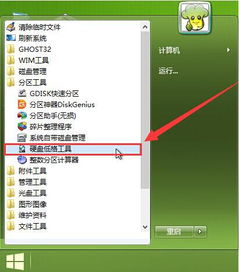
在深入了解低级格式化方法之前,我们首先需要明白低级格式化是什么。低级格式化与高级格式化(也称为快速格式化)不同。高级格式化主要是清除存储设备上的文件系统及用户数据,并重建文件系统结构,使其能被操作系统重新识别和使用。而低级格式化则更加彻底,它不仅会删除所有数据,还会检查存储设备的物理扇区,标记并隔离损坏的扇区,同时重新建立扇区和磁道。
低级格式化通常由存储设备制造商提供的工具或特定的低格软件来完成,具有更高的风险性,因此应谨慎使用。然而,在存储设备无法正常工作时,它往往是恢复设备功能的最后一招。
虽然低级格式化是一种有效的解决手段,但并非所有问题都适合使用这种方法。通常,以下几种情况可以考虑进行低级格式化:
1. 存储设备无法读取或写入数据:如果存储设备无法被系统识别,或者出现读写错误,低级格式化可以重新建立存储设备的物理结构,解决物理层面的问题。
2. 磁盘扫描显示大量坏扇区:使用磁盘检查工具(如Windows的chkdsk命令)扫描存储设备时,如果发现大量坏扇区,低级格式化可以重新分配这些扇区,使存储设备恢复使用。
3. 存储设备性能严重下降:存储设备运行缓慢,或者频繁出现错误提示,低级格式化可以清理存储设备的冗余数据和错误,提高性能。
4. 数据恢复无望:存储设备上的数据已经无法通过其他方法恢复,且不再需要保留这些数据时,低级格式化可以彻底清除数据,避免数据泄露。
接下来,我们将详细介绍一种超实用的低级格式化方法,适用于硬盘和U盘等存储设备。需要提醒的是,进行低级格式化之前,务必备份重要数据,因为低级格式化会删除存储设备上的所有数据。
许多存储设备制造商都提供了专门的低级格式化工具,如西部数据(Western Digital)的Data Lifeguard Diagnostic工具、希捷(Seagate)的Seatools工具等。这些工具通常可以在制造商的官方网站上下载。
步骤:
1. 访问存储设备制造商的官方网站,下载并安装适用于你存储设备的低级格式化工具。
2. 连接存储设备到电脑,并运行下载的工具。
3. 在工具界面选择“低级格式化”选项,并按照提示完成操作。
这种方法最为安全,因为工具是官方提供的,具有更高的兼容性和安全性。
如果存储设备制造商没有提供低级格式化工具,或者工具无法使用,可以考虑使用第三方低格软件,如HDD Low Level Format Tool(简称LLF)、DM(DiskManager)等。这里以HDD Low Level Format Tool为例,介绍其使用方法。
下载与安装:
1. 在互联网上搜索HDD Low Level Format Tool,找到可靠的下载链接并下载。
2. 安装软件,并按照提示完成安装步骤。
操作步骤:
1. 运行HDD Low Level Format Tool,在主界面选择需要低级格式化的存储设备。
2. 在“Select Mode”选项中,选择“Low-Level Format”。
3. 点击“Start”按钮,开始低级格式化过程。这个过程可能需要较长时间,具体时间取决于存储设备的容量和健康状况。
4. 在低级格式化过程中,不要断开存储设备与电脑的连接,也不要中断软件运行。
5. 完成后,软件会提示低级格式化成功或失败。如果成功,你可以重新使用存储设备;如果失败,可能需要考虑更换存储设备。
对于高级用户,可以使用命令行工具如`dd`(在Linux或macOS系统中)进行低级格式化。这种方法需要一定的技术基础,因此不建议新手尝试。
步骤:
1. 在Linux或macOS系统中打开终端。
2. 输入以下命令(以`/dev/sdX`代表你的存储设备):
```bash
sudo dd if=/dev/zero of=/dev/sdX bs=1M
```
这条命令会将零数据写入存储设备,实现低级格式化的效果。注意,`bs=1M`表示每次写入1MB的数据,你可以根据需要调整这个值。
3. 按下回车键,开始低级格式化过程。这个过程同样需要较长时间。
4. 完成后,你可以重新分区和格式化存储设备。
备份数据:低级格式化会删除存储设备上的所有数据,因此在操作之前,务必备份重要数据。
选择正确的设备:在进行低级格式化时,确保选择了正确的存储设备。如果选择了错误的设备,可能会导致数据丢失。
风险意识:低级格式化具有风险性,可能会导致存储设备损坏或无法恢复。因此,在进行操作之前,应充分了解其风险和后果。
软件来源:如果使用第三方软件,务必从可靠的来源下载,以避免病毒或恶意软件的感染。
通过本文的介绍,相信你已经对低级格式化有了更深入的了解,并掌握了超实用的低级格式化方法。在遇到存储设备问题时,不妨尝试这些方法,让存储设备焕然一新。
50.29M灵动大陆app安卓版
43.15MTT语音最新版本
57.01M绿茶猫漫画app官网版
102.59M儿童汽车涂色
56.30M3d暴力摩托官方版
73.44M荒野冒险世界游戏
32.27M中医之家官网版
56.43M方舟生存进化维京岛
98.71M喜悦爱看手机版
135.97M猫箱官方app
本站所有软件来自互联网,版权归原著所有。如有侵权,敬请来信告知 ,我们将及时删除。 琼ICP备2023003481号-5